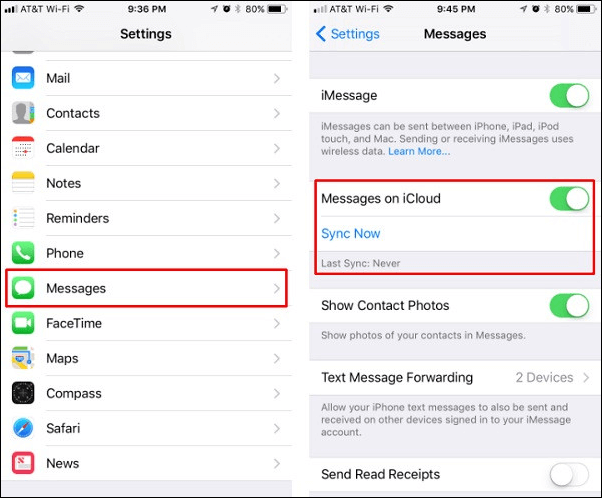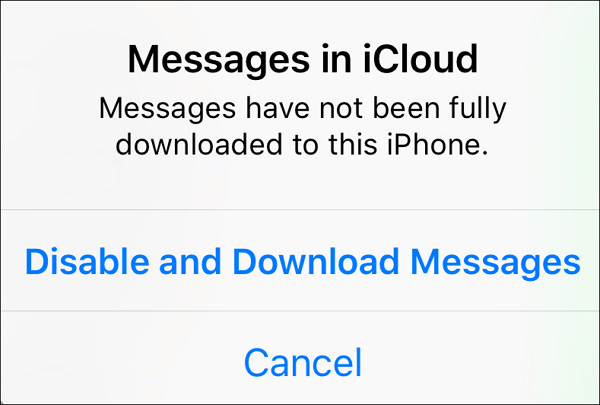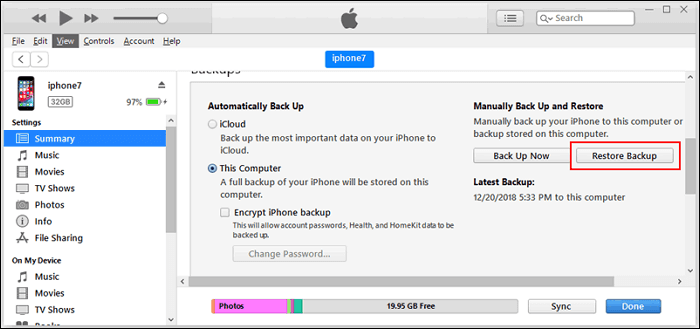Zusammenfassung:
Es ist wichtig zu wissen, wie man Nachrichten von einer Apple-ID auf eine andere überträgt, wenn Sie ein neues iCloud-Konto erstellen und den gesamten Nachrichtenverlauf auf das neue Konto verschieben möchten. Dieser Artikel bietet mehrere praktikable Möglichkeiten.
- Hauptinhalt:
- Schneller Zugriff auf Korrekturen:
- Können Sie Texte von einer Apple-ID auf eine andere übertragen?
- Mit einem Klick können Sie Nachrichten von einer Apple-ID auf eine andere übertragen
- Übertragen Sie Nachrichten von einer Apple-ID auf eine andere [gleiches iPhone]
- Nachrichten von einer Apple-ID auf eine andere übertragen [auf dem Computer]
- Fazit: Übertragen Sie Ihre Nachrichten jetzt auf die neue Apple ID
- FAQs zum Übertragen von Nachrichten von einer Apple-ID auf eine andere
Schneller Zugriff auf Korrekturen:
- Situation 1. Auf verschiedenen iPhones können Sie ein professionelles und zuverlässiges iPhone-Datenübertragungstool wie EaseUS MobiMover verwenden, um Textnachrichten an eine andere Apple-ID oder iCloud-ID zu übertragen.
- Situation 2: Auf demselben iPhone können Sie die iCloud-Sicherung nutzen, Ihre alten Nachrichten in iCloud sichern und sich bei Ihrem neuen Apple-Konto anmelden.
- Situation 3. Auf einem Computer können Sie den Nachrichtenverlauf mithilfe von iTunes von einer Apple-ID auf eine andere Apple-ID übertragen.
Können Sie Texte von einer Apple-ID auf eine andere übertragen?
Es gibt eine Pose aus der Apple-Diskussion: „Ich habe ein altes Telefon, das die Apple-ID meiner Mutter verwendet. Ich habe gerade ein neues Telefon bekommen und werde meine eigene Apple-ID verwenden. Wie übertrage ich meine alten Nachrichten usw. auf meine neue Apple-ID.“ ?"
Unter diesem Beitrag stehen viele Benutzer vor dem gleichen Problem und fragen sich: „Kann ich Nachrichten auf eine neue Apple-ID übertragen?“ Ja, Sie können Nachrichten auf verschiedene Arten von einer Apple-ID auf eine andere übertragen. Unabhängig davon, ob Sie unterschiedliche Apple-IDs auf demselben iPhone oder eine andere Apple-ID auf einem anderen iPhone verwenden, finden Sie unten die Lösungen.
Mit einem Klick können Sie Nachrichten von einer Apple-ID auf eine andere übertragen
Wenn Sie planen, Textnachrichten von einer Apple-ID auf eine andere Apple-ID auf verschiedenen iOS-Geräten zu übertragen, kann Ihnen ein professionelles iPhone-Datenübertragungstool bei der Nachrichtenmigration auf iPhones mit unterschiedlichen Apple-IDs helfen. EaseUS MobiMover ist ein Beispiel. Es ist Experte für iOS-Dateiübertragung zwischen iPhone und iPhone/iPad, iPhone und PC/Mac/Laptop, iOS und Android. Sehen wir uns an, was EaseUS bieten kann:
- Damit können Sie Fotos und Kontakte mit unterschiedlichen Apple-IDs von iPhone zu iPhone übertragen .
- Es kann Ihr iPhone und iPad zum Schutz der Daten auf dem Computer oder einer externen Festplatte sichern .
- Es bietet WhatsApp-Übertragung, -Sicherung und -Wiederherstellung vom iPhone auf iPhone, iPad, Computer oder Android.
- Darüber hinaus verfügt es über weitere Funktionen, wie z. B. das Herunterladen von Videos, das Konvertieren von Bildern usw.
Jetzt können Sie die folgenden Schritte ausführen, um zu erfahren, wie Sie Nachrichten von einem iPhone auf ein anderes mit unterschiedlichen Apple-IDs übertragen:
Schritt 1. Verbinden Sie Ihre beiden Geräte, die unterschiedliche Apple-IDs verwenden, mit dem Computer und starten Sie EaseUS MobiMover. Wählen Sie den Übertragungsmodus von Telefon zu Telefon.
Schritt 2. Passen Sie das Quell- und Ziel-iPhone an. Anschließend können Sie die zu übertragenden Nachrichten auswählen.
Schritt 3: Klicken Sie auf die Schaltfläche „Übertragen“, um den Nachrichtenübertragungsprozess zu starten. Wenn der Vorgang abgeschlossen ist, trennen Sie Ihre iPhones und rufen Sie die Nachrichten-App auf, um dies zu überprüfen.
![Übertragen Sie Nachrichten von einer Apple-ID auf eine andere]()
Übertragen Sie Nachrichten von einer Apple-ID auf eine andere [gleiches iPhone]
Wenn Sie zwei Apple-IDs auf demselben iPhone verwenden und Textnachrichten zwischen ihnen austauschen möchten, können Sie iCloud verwenden, um die Konversationen mit dem anderen Apple-Konto zu synchronisieren. So können Sie es tun: (Angenommen, Sie planen, Nachrichten/iMessage von Apple ID A auf Apple ID B zu verschieben.)
Schritt 1. Gehen Sie zu Einstellungen > Ihr Name > iCloud > Nachrichten. Deaktivieren Sie die Synchronisierung von iCloud-Nachrichten.
![Nachrichten auf iCloud]()
Schritt 2. Dann erscheint ein Fenster, in dem Sie „Nachrichten deaktivieren und herunterladen“ bestätigen müssen. Tippen Sie darauf und alle Ihre Nachrichten werden auf Ihr iPhone heruntergeladen.
![Nachrichten deaktivieren und herunterladen]()
Schritt 3. Wenn der Vorgang des Herunterladens von Nachrichten von iCloud auf das iPhone abgeschlossen ist, kehren Sie zu Ihrem iCloud-Konto zurück und melden Sie sich von der Apple-ID A ab.
Schritt 4. Melden Sie sich mit Ihrer neuen Apple-ID B an und wiederholen Sie Schritt 1, um die iCloud-Nachrichten zu aktivieren. Abschließend wird Ihr Chatverlauf auf Ihrem iPhone in Ihr neues Konto hochgeladen.
Es gibt einen verwandten Artikel zum Thema „Wenn ich mich von meiner Apple-ID abmelde, verliere ich dann alles?“ Es beantwortet die Fragen und ist perfekt für diejenigen, die Bedenken haben, sich von ihrem iCloud-Konto abzumelden.
Nachrichten von einer Apple-ID auf eine andere übertragen [auf dem Computer]
Wenn Sie einen Mac oder Windows an Ihrer Seite haben, können Sie einen Computer zum Übertragen von Nachrichten verwenden, indem Sie den iOS-Inhalt sichern und die Sicherungsdatei mit einer anderen Apple-ID auf Ihrem iPhone wiederherstellen.
Schritt 1. Verbinden Sie Ihr iPhone mit dem Computer und starten Sie iTunes oder Finder. Suchen Sie Ihr Gerät und klicken Sie auf Zusammenfassung > Dieser Computer > Jetzt sichern.
Schritt 2. Wenn die Sicherung abgeschlossen ist, wechseln Sie zu Ihrem iOS mit einer anderen Apple-ID und befolgen Sie die Einrichtungsanweisungen.
Schritt 3. Wenn Sie den Bildschirm „Apps & Daten“ erreichen, wählen Sie „Vom PC oder Mac wiederherstellen“. Verbinden Sie Ihr Empfangsgerät mit dem Computer und klicken Sie auf „Backup wiederherstellen“.
![Backup vom PC wiederherstellen]()
Schritt 4. Wählen Sie die Sicherungsdatei aus, die Sie gerade erstellt haben, und warten Sie, bis der Wiederherstellungsvorgang abgeschlossen ist.
Ein Hinweis, den Sie beachten müssen: iTunes sichert die mit iCloud synchronisierten Daten nicht. Wenn Sie die Option „Nachrichten“ in iCloud aktiviert haben, sichert iTunes daher den Textverlauf auf Ihrer alten Apple-ID nicht. Sie müssen andere Methoden verwenden, um Nachrichten von der alten Apple-ID auf die neue Apple-ID zu übertragen.
Fazit: Übertragen Sie Ihre Nachrichten jetzt auf die neue Apple ID
Jetzt haben Sie drei Methoden zum Übertragen von Nachrichten von einer Apple-ID auf eine andere kennengelernt: von iPhone zu iPhone mit unterschiedlichen Apple-IDs, von einer Apple-ID zu einer anderen Apple-ID auf demselben iPhone und die Verwendung von iTunes zum Übertragen von Textnachrichten. Es lohnt sich, EaseUS MobiMover zu verwenden, ein leistungsstarkes Datenübertragungstool und iOS-Content-Manager. Damit können Sie Ihre Nachrichten, Kontakte, Musik und andere Dateien effizient verwalten.
FAQs zum Übertragen von Nachrichten von einer Apple-ID auf eine andere
1. Verlieren Sie Textnachrichten, wenn Sie zu einer anderen Apple-ID wechseln?
Es kommt darauf an. Wenn Sie iCloud-Nachrichten aktiviert haben, gehen die Nachrichtenkonversationen verloren, wenn Sie sich von der alten Apple-ID abmelden. Ihre Daten bleiben sicher und zuverlässig, wenn Ihre Nachrichten nicht an die ID adressiert sind.
2. Was passiert, wenn ich auf zwei Geräten dieselbe Apple-ID verwende?
Alle Informationen werden zwischen den beiden Geräten ausgetauscht und die anderen iPhone-Benutzer können auf alle Kontakte, Fotos, Videos und Textnachrichten zugreifen. Außerdem sind alle mit der ID verbundenen gekauften Apps für beide Benutzer verfügbar.